如何在word中设置不连续的页码?
发布时间:2012-04-26 14:54:50作者:知识屋
今天笔者正好休息,早上就有一位朋友在QQ上问我,如何在word中设置不连续的页码?
我当时有点懵,没理解什么叫不连续的页码,后来我又问这位朋友,才知道,原来是这样:有些word封面不需要页码,目录需要一个从第一页开始的页码,正文需要一个从第一页开始的页码。如果在页眉页脚插入页码,会得到连续的页码编号,这样不符合我们的要求。
那么如何在word中设置不连续的页码呢?举个例子:某word文档,前两页是目录,从第三页起是正文。
大体的思路是:想办法把目录和正文分成两个独立的部分,然后给目录设置一个页码,给正文设置一个页码就可以了。
操作方法是:
1、首先,将光标移至第二页的最后,点击插入分隔符分节符类型中选择下一页,然后点击视图打开页眉与页脚工具条;
2、将光标调整至第三页也就是你准备开始编页码的那一页,将页眉与页脚工具条上的链接到前一个按钮调至不被选中;
这样就将word文档分成了两个独立的部分。
3、分别给第一部分和第二部分插入页码。分别将光标移动至第一页和第三页,点击菜单栏上的插入,选择页码,两个部分的页码可以使用不同的样式,起始页都是1,就可以了。
相关知识
-

如何在word中画正方形网格线 word中网格线怎么用方法步骤
-
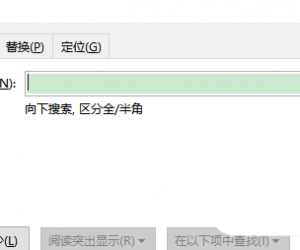
Word文件怎么设置详细的查找范围方法 如何在Word文档中选择查询的范围
-

如何在Word中画线 几种在Word里画线的方法
-

如何在word中插入矩阵方法步骤 电脑word中如何输入矩阵技巧
-

如何在word中快速输入勾和差 word中输入特殊符号的教程
-
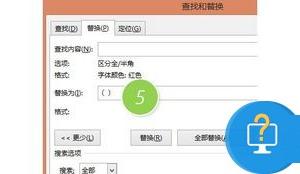
如何在Word中批量给红色字体加上括号 Word文字中批量添加括号方法教程
-
如何在word中打分数的介绍 word里面如何打分数的方法
-

如何在word中添加空白页面 word怎么添加空白页面的方法
-
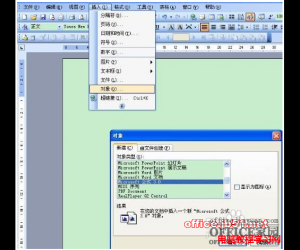
如何在word中输入公式计算 word计算公式怎么输入
-
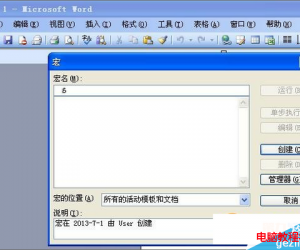
如何在word中批量修改图片大小 Word中怎么批量修改图片固定大小
软件推荐
更多 >-
1
 Word文档两端对齐、分散对齐设置方法
Word文档两端对齐、分散对齐设置方法2013-01-23
-
2
Word 2003如何设置纸张大小
-
3
Word中无法复制粘贴的原因分析及解决方法
-
4
Word中删除重复文字及段落
-
5
Office2007安装的时候出现错误1406怎么处理
-
6
Word2007教你怎么样轻松调整段落、段前、段后间距
-
7
在word中如何打大括号?
-
8
在word2007中如何将任意一页设置为第一页
-
9
怎样把扫描文件转换成WORD文档形式?
-
10
单书名号怎么打 单书名号打出来的技巧




































